- モデムの通信速度には、2つあります。
-
- ・パソコンとモデムの間の通信速度(端末速度)
- ・モデムと電話回線の間の通信速度(回線速度)
- ・パソコンとモデムの間の通信速度(端末速度)
モデムのエラー制御設定については、ここ をクリックして下さい。
デスクトップの画面で、[マイコンピュータ] をクリックし、以下のウィンドウを表示させます。
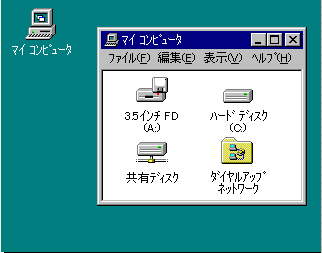
ここで、[ダイヤルアップネットワーク] をクリックし、さらに、猿島インターネットサービスと接続する時に使用している設定を右クリックして [プロバティ] を選択します。すると以下の [猿島インターネット] ウィンドウがあらわれます。

ここで、下の方にある接続のエリア内の [設定] ボタンを押します。すると以下の [モデムのプロバティ] ウィンドウがあらわれるので、[接続] のページを選択します。

ここで、下の方にある [詳細設定] ボタンを押します。すると以下の [接続の詳細設定] ウィンドウがあらわれます。

このウィンドウの、[追加設定] エリアに、モデムをコントロールするATコマンドを入力します。この時、ATコマンドのATは省略できるので、ATZを実行したいなら、Zのみでも大丈夫です。
ほどんどのモデムでは、AT+MSコマンドで、通信速度を決定できるので、以下記述で設定できます
- +MS=11,1,9600,14400
- ・第1パラメータの11は、通信規格がV.34であることを意味します
- ・第2パラメータの1は、第3パラメータと第4パラメータの範囲内で通信することを意味します
- ・第3パラメータの9600は、最低通信速度を意味します
- ・第4パラメータの14400は、最高通信速度を意味します
- ・第2パラメータの1は、第3パラメータと第4パラメータの範囲内で通信することを意味します
56Kモデムの場合は、[ ここ ] をクリック
一部のモデムでは、上記コマンドが使用できず、異なるコマンドで設定しなければならない場合もあります。
- 例えば、オムロンのモデムでは、AT&Nn(n=1〜16)コマンドを使用します。
- &N6 と記述すると、 9600で通信します。
- &N8 と記述すると、14400で通信します。
- &N10 と記述すると、19200で通信します。
- &N8 と記述すると、14400で通信します。
※ 設定の際には、直接入力モードで入力して下さい ※
以上で、設定は終わりですので、[OK] ボタンを押しながら全てのウィンドウを閉じます。
[モデムのプロバティ] ウィンドウの情報のページは以下のようになっています。 このページの [最高速度] を落とすことで、多少の効果がある場合もあります。

このウィンドウにある、"最高速度" は、パソコンとモデムの通信速度(端末速度)であって、モデムと電話回線の通信速度(回線速度)ではありません。最近のモデムは、端末固定速度を使用するようになっているので、端末速度と回線速度が異なるのが普通です。普通は、端末速度>回線速度なのですが、その逆もあり得ます。
[この速度でのみ接続] にはチェックしないこと! ここをチェックすると、逆効果です。
このウィンドウで最高速度を設定しても、うまく反映されない時があるので、[接続の詳細設定] ウィンドウで、ATコマンドによる設定をした方が良いです。
回線速度を設定する方法は複雑です。理解できない場合は、端末速度を落とす事である程度の効果があります。